
Текстовые процессоры
![]()
Практическая работа№ 10
Тема: «Преимущества хорошего дизайна документов»
Цель работы: получить навыки профессиональной работы в документах:
1. использовать эффекты текста, чтобы применять к нему то же форматирование, что и к рисункам;
2. настраивать, изменять и улучшать изображения с помощью инструментов для работы с рисунками;
3. вставлять вырезки и снимки экрана в документ; 4. добавлять и изменять рисунки SmartArt.
Задание 1: Изучить материал на практике
Практика: 1) Как создать хороший дизайн документа:
В Word 2010 к тексту можно добавлять различные эффекты так же просто, как выделять его пол ужирным начертанием или подчеркиванием. Напечатайте произвольный текстт:
1. Выделите текст, к которому нужно добавить эффект. Совет. Лучше всего выделить заголовки в тексте.
2.
В группе Шрифт вкладки Главная нажмите кнопку Текстовые
эффекты ![]() .
.
3. Щелкните любые подходящие эффекты.
 Совет. С
помощью функции динамического просмотра можно увидеть, как будет выглядеть
выбранный эффект, до его применения.
Совет. С
помощью функции динамического просмотра можно увидеть, как будет выглядеть
выбранный эффект, до его применения.
Приложение Word 2010 содержит целый набор инструментов для работы с фотографиями, изображениями, снимками и вырезками экрана. Можно применять к рисункам различные эффекты, изменять цвет и тень, настраивать резкость, плавность, яркость и контраст. Выберите в документе изображение (фотографию, рисунок, снимок или вырезку экрана) для редактирования. На ленте появится вкладка Работа с рисунками.
•
Чтобы удалить нежелательные части рисунка, нажмите кнопку Удалить
фон  .
.
• Чтобы изменить резкость, плавность, яркость или контракт рисунка, нажмите кнопку
Коррекция  .
.
•
Для изменения цвета рисунка нажмите кнопку Цвет ![]() .
.
• Для применения к рисунку эффектов нажмите кнопку Художественные эффекты
 .
.
В приложении Word 2010 вставить снимок или вырезку (снимок части) экрана в документ очень просто. Для этого даже не нужно покидать окно Word.
1. Щелкните в том месте документа, где нужно поместить снимок или вырезку экрана.
2. Откройте на ленте вкладку Вставка.
Текстовые процессоры
 3. На вкладке Вставка
нажмите кнопку Снимок экрана
3. На вкладке Вставка
нажмите кнопку Снимок экрана
4. В меню Доступные окна выберите окно для вставки снимка экрана целиком. Чтобы вставить вырезку экрана, выберите пункт Вырезка экрана в нижней части меню. Совет. Команда Вырезка экрана открывает последнее активное окно, поэтому при вставке вырезки экрана нужно убедиться, что нужное окно является активным. Для переключения окон можно использовать сочетание клавиш ALT+TAB.
 D) Вставка
графического элемента SmartArt
D) Вставка
графического элемента SmartArt Графические элементы SmartArt позволяют богато иллюстрировать документ и передавать некоторые идеи лучше, чем с помощью текста.
1. Щелкните в том месте документа, где нужно поместить графический элемент SmartArt.
2. Откройте на ленте вкладку Вставка.
3.
На вкладке Вставка нажмите кнопку SmartArt  .
.
Задание 2: Выполните самостоятельное задание: 1. Создайте документ подобный образцу
2. Скопируйте документ и вставьте копию на второй странице документа
3. Проведите дизайнерскую работу с копией, применив различные эффекты.
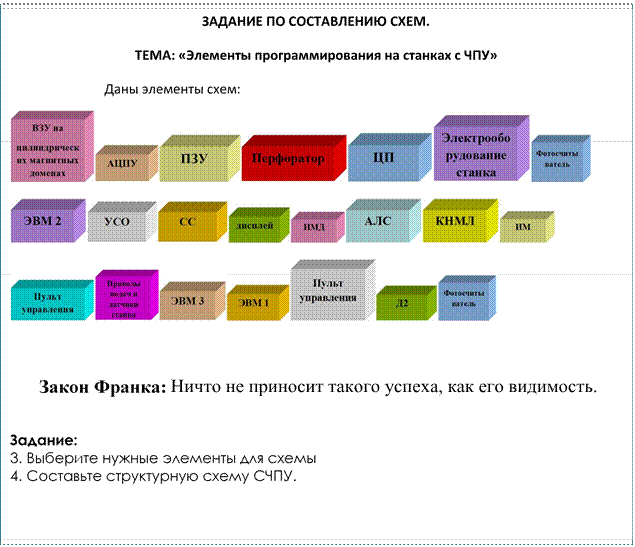
Материалы на данной страницы взяты из открытых источников либо размещены пользователем в соответствии с договором-офертой сайта. Вы можете сообщить о нарушении.